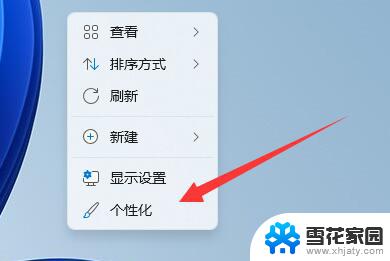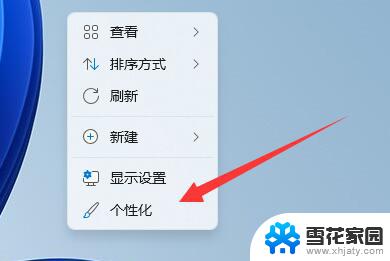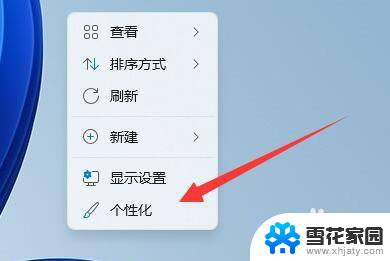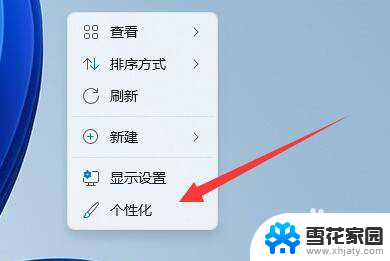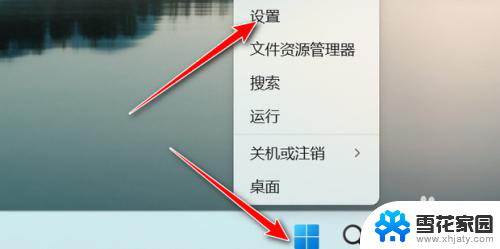怎么关闭电脑自带屏保win11 Win11电脑如何关闭屏保
更新时间:2025-01-05 15:58:43作者:xiaoliu
Win11系统作为最新的Windows操作系统,带来了许多新的功能和体验,其中屏保是一种用来保护屏幕的功能,但有时候我们并不需要它,甚至可能会觉得它有些碍事。如何在Win11电脑上关闭屏保呢?接下来我们就来看看具体的操作步骤。
1、右键点击桌面空白处,在打开的菜单项中,选择个性化;
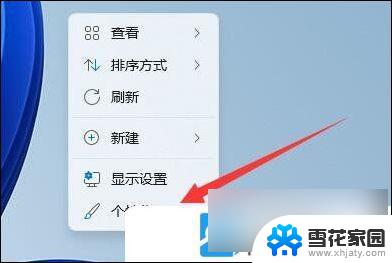
2、个性化设置窗口,找到并点击锁屏界面(锁定屏幕图像、应用和动画);
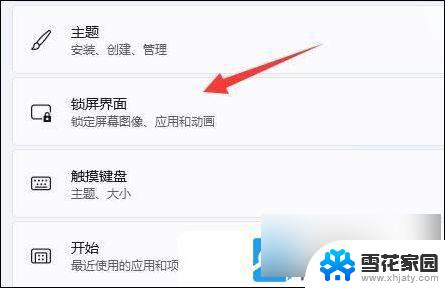
3、相关设置下,点击屏幕保护程序;
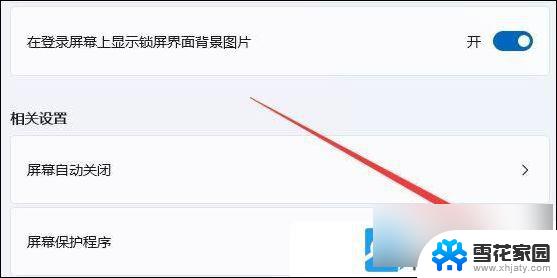
4、将屏幕保护程序设置为无,并点击确定保存;
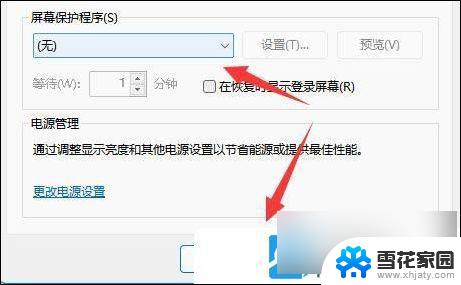
5、返回到刚才的界面,再点击相关设置下的屏幕自动关闭;
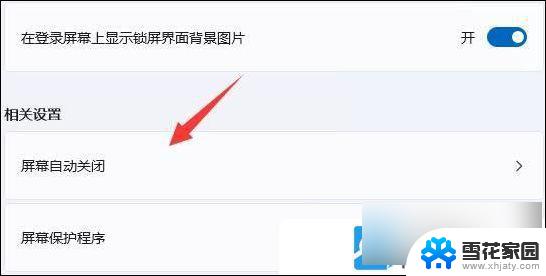
6、展开屏幕和睡眠,将接通电源后。将关闭屏幕和接通电源后,将设备置于睡眠状态,这两个选项都改为从不;
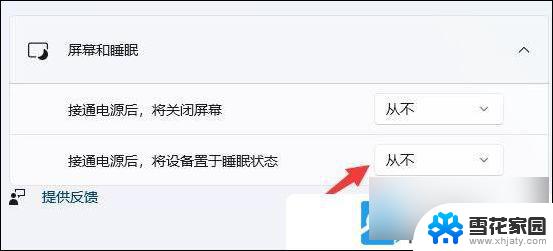
以上就是怎么关闭电脑自带屏保win11的全部内容,如果有遇到这种情况,那么你就可以根据小编的操作来进行解决,非常的简单快速,一步到位。